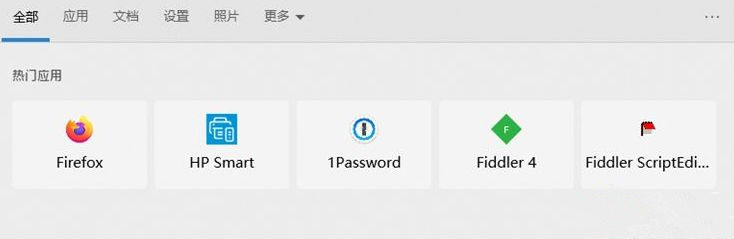Win10 20H1/20H2版系统中搜索框如何禁用网络搜索?
|
在使用win10系统的时候,会看到有一个搜索框,可以搜索本机应用和文件,但是对于很多用户而言,这个搜索框用处不是很大,还会经常有广告。在新发布的win10 20H1和20H2版本中加入了可禁用搜索框网络搜索功能选项,要如何操作开启这个功能呢?跟着小编接着看下去吧。 禁用搜索框网络搜索功能方法: 1、打开注册表并转到如下路径 计算机HKEY_CURRENT_USERSOFTWAREPoliciesMicrosoftWindows; 2、右键点击Windows文件夹选择新建项并将其重命名为Explorer,右键点击Explorer并选择新建DWORD32位值并将其重命名为DisableSearchBoxSuggestions; 3、双击刚刚新建的键值将其内容修改为: 1 禁用必应和网络搜索 0 启用必应和网络搜索 4、修改完成后需要重启才可生效。 以前的注册表键值叫做必应搜索启用而现在新增的改成禁用搜索框搜索建议,本质上都是用来禁用网络搜索功能。 以上便是win10 20H1/20H2版系统中搜索框怎样禁用网络搜索的详细方法,不需要这个功能的用户们可以按照上面的方法将其禁用即可。 |